Otvorte súbory vo formáte ISZ
ISZ je obraz disku, ktorý je komprimovanou verziou formátu ISO. Vytvorená spoločnosťou ESB Systems. Chráni informácie pomocou hesla a šifruje dáta špeciálnym algoritmom. Z dôvodu kompresie zaberá menej miesta na disku než iné formáty podobného typu.
obsah
Softvér na otvorenie ISZ
Zvážte základné programy na otvorenie formátu ISZ.
Metóda 1: DAEMON Tools Lite
Daemon Tools - bezplatná aplikácia pre multifunkčné spracovanie virtuálnych diskových obrazov. Má jasné a moderné rozhranie s ruským jazykom. Väčšina funkcií vo verzii Lite však nie je k dispozícii.
Otvoriť:
- Vyberte ikonu vedľa vyhľadávania obrázkov.
- Vyberte požadovaný súbor ISZ a kliknite na tlačidlo "Otvoriť" .
- Dvakrát kliknite na zobrazený obrázok.
- Po všetkých manipuláciách sa otvorí okno s výsledkom.
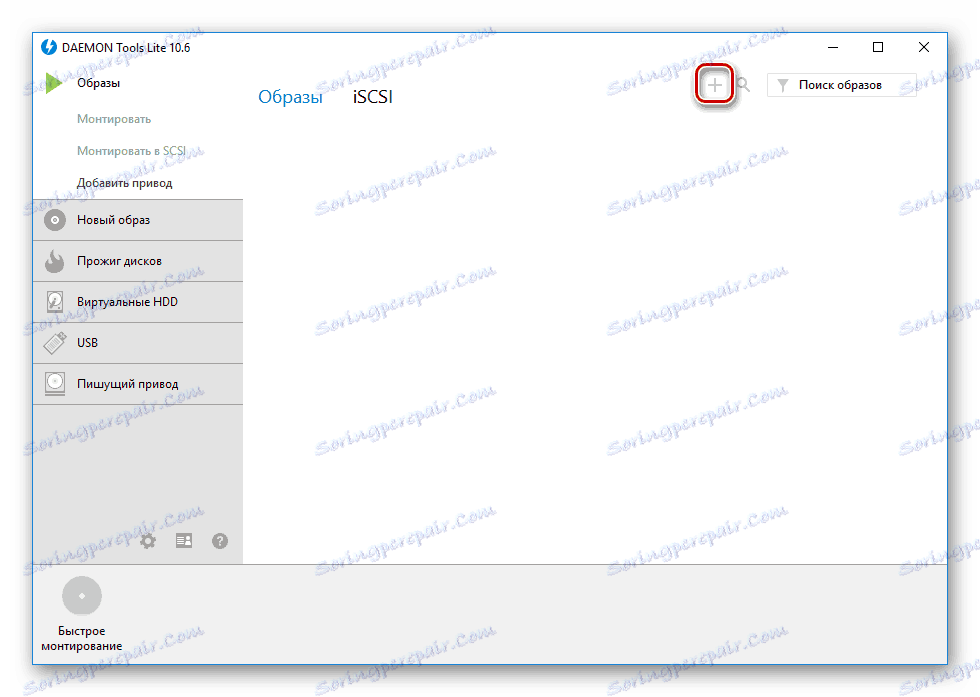

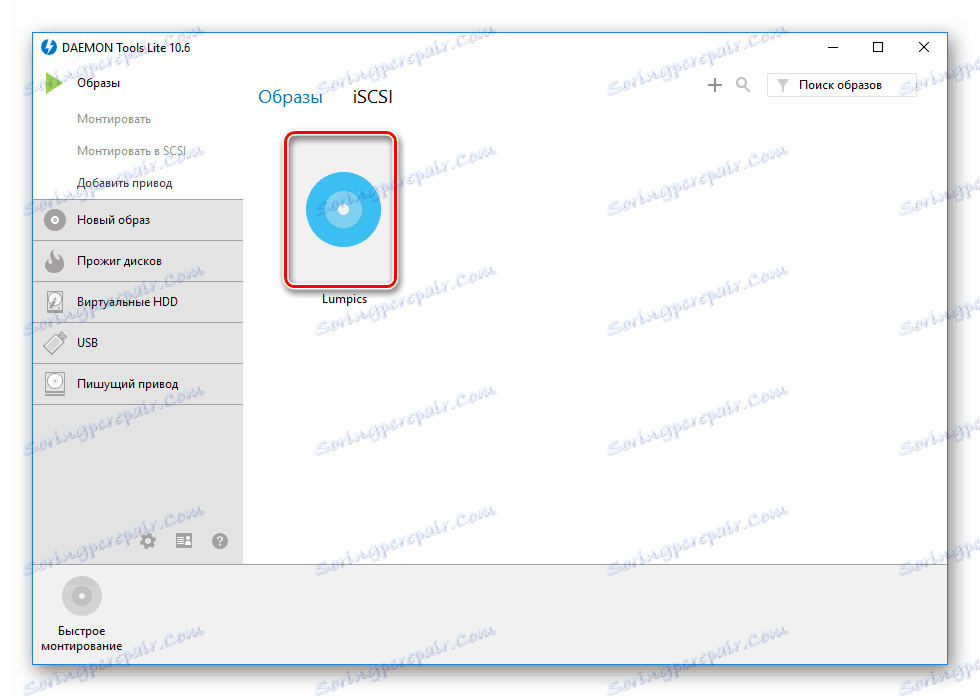

Metóda 2: Alkohol 120%
Alkohol 120 - Výkonný softvér na emuláciu diskov CD a diskov DVD, ich obrázkov a diskov je podmienený bez 15-dňového skúšobného obdobia, ruský jazyk nepodporuje. Pri inštalácii sa vyžaduje inštalácia zbytočných reklamných komponentov, čo sa nevzťahuje na Alkohol 120.
Ak chcete zobraziť:
- Kliknite na kartu "Súbor" .
- V rozbaľovacej ponuke vyberte možnosť Otvoriť ... alebo použite klávesovú skratku Ctrl + O.
- Vyberte požadovaný obrázok a kliknite na tlačidlo "Otvoriť" .
- Nový súbor sa zobrazí v samostatnom okne programu. Dvakrát kliknite naň.
- Bude to vyzerať ako nezobrazený obrázok.
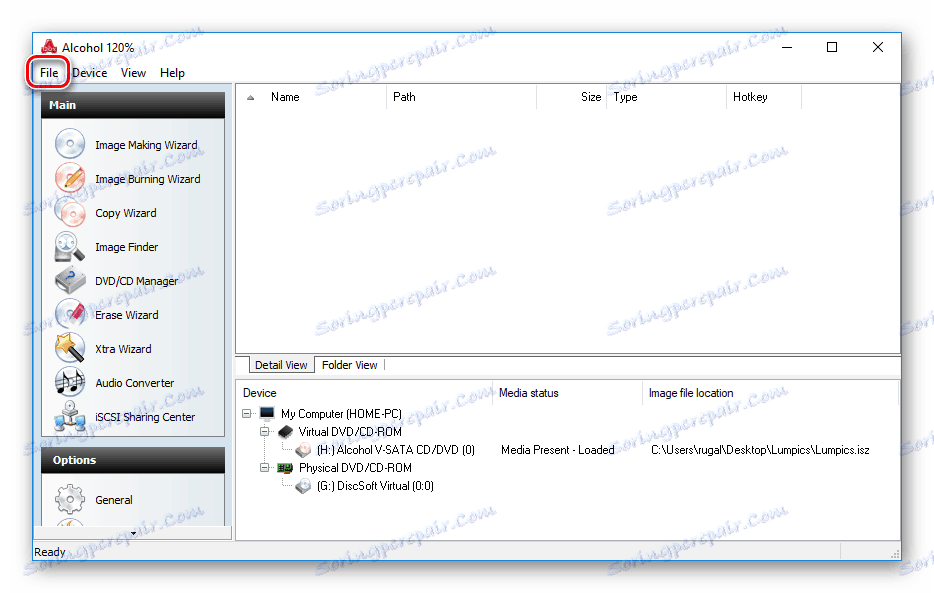
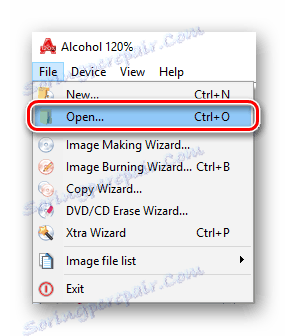
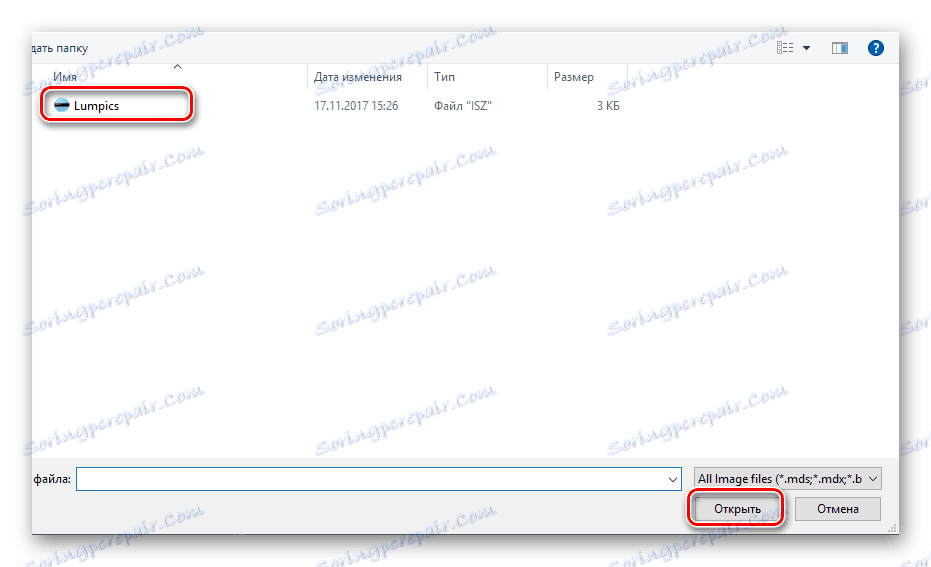
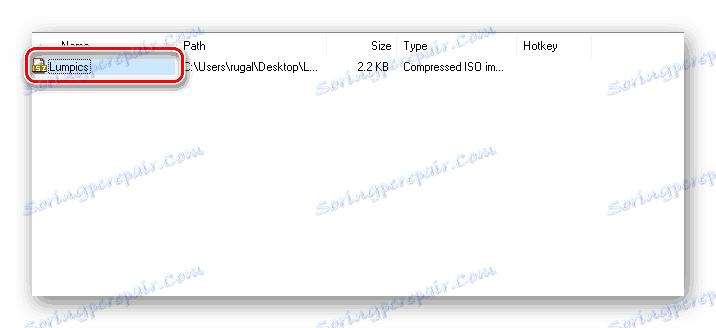
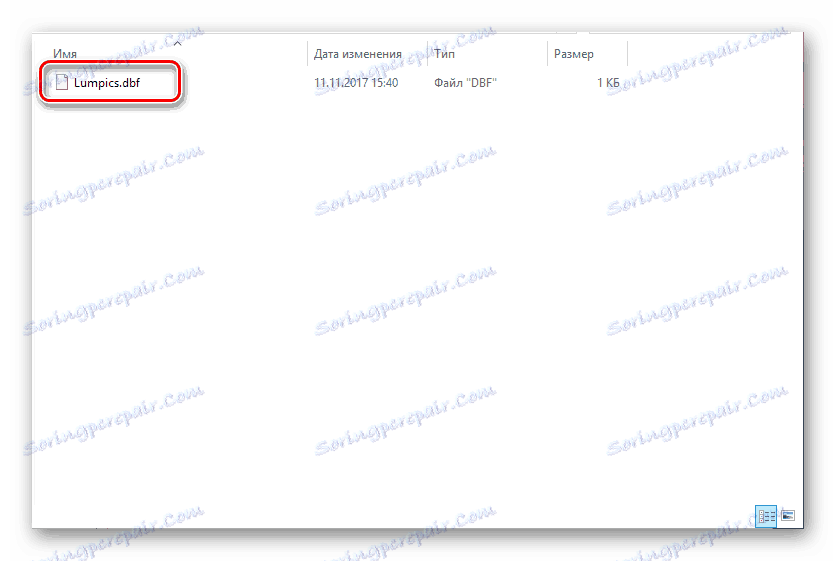
Metóda 3: UltraISO
UltraISO - platený softvér na prácu s obrázkami a písanie súborov na médiá. K dispozícii je konverzná funkcia.
Ak chcete zobraziť:
- Kliknite na druhú ľavú ikonu alebo použite kombináciu Ctrl + O.
- Vyberte požadovaný súbor a potom kliknite na tlačidlo "Otvoriť" .
- Po kliknutí na priradené okno sa obsah otvorí.
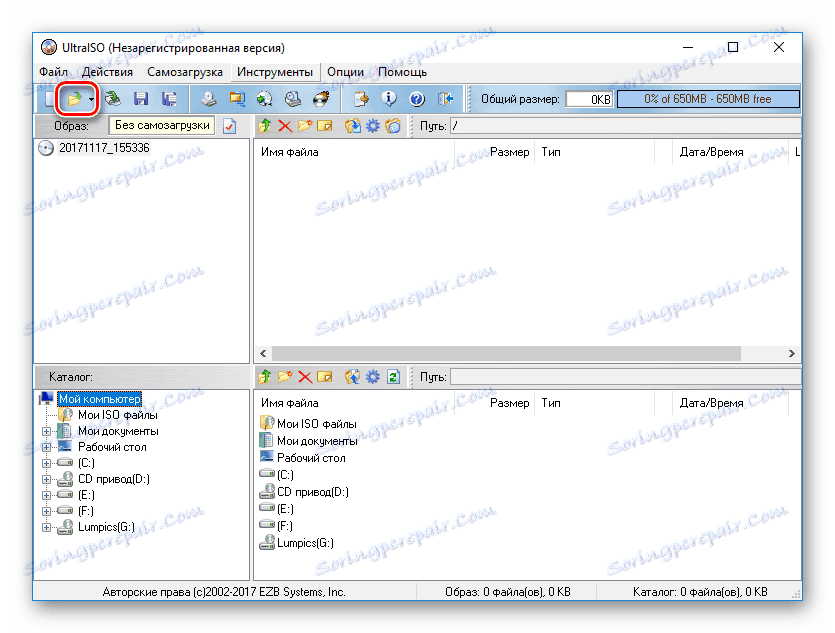
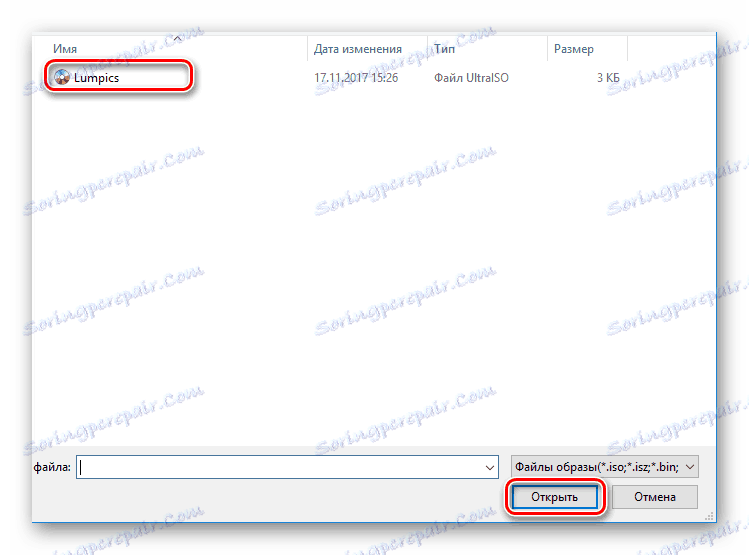
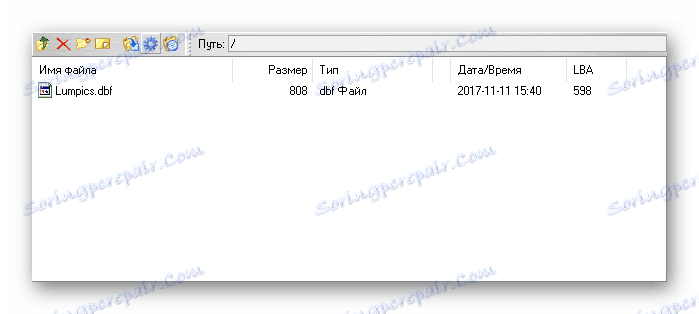
Metóda 4: WinMount
WinMount je program na interakciu s archívmi a obrazovými súbormi. Bezplatná verzia umožňuje spracovávať súbory s veľkosťou až 20 MB. Neexistuje ruský jazyk. Podporuje širokú škálu moderných formátov obrázkových súborov.
Stiahnite si WinMount z oficiálnej stránky
Otvoriť:
- Kliknite na ikonu so slovami "Mount File" .
- Označte požadovaný súbor a kliknite na tlačidlo "Otvoriť" .
- Program vás bude varovať pred neregistrovanou bezplatnou verziou a jej obmedzeniami.
- V pracovnej oblasti sa zobrazí predtým vybratý obrázok, vyberte ho a kliknite na "Otvoriť disk" .
- Otvorí sa nové okno s úplným prístupom k obsahu.
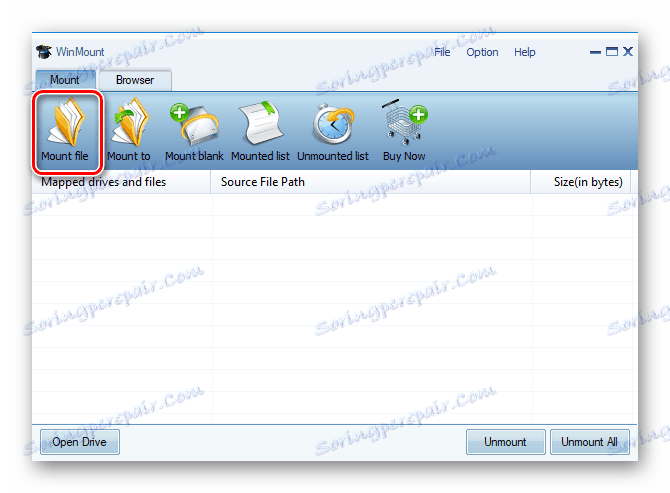
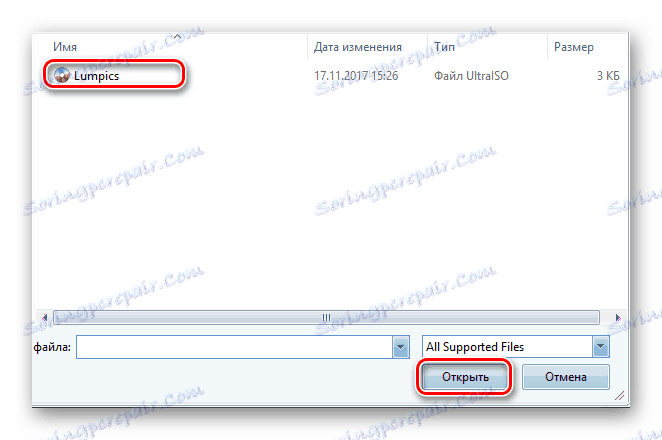
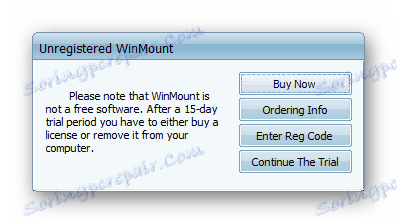
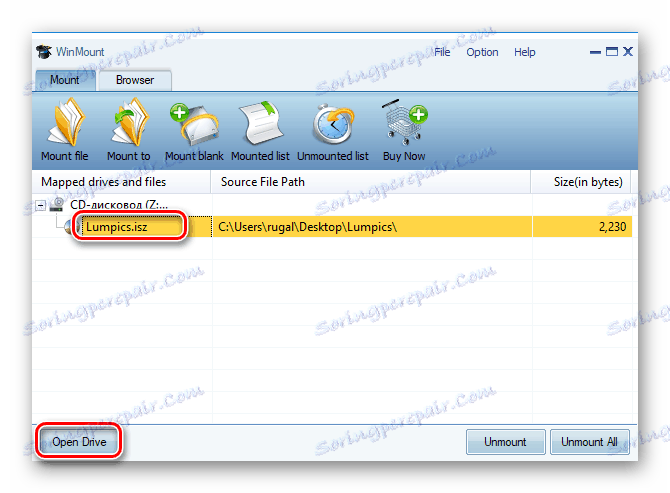
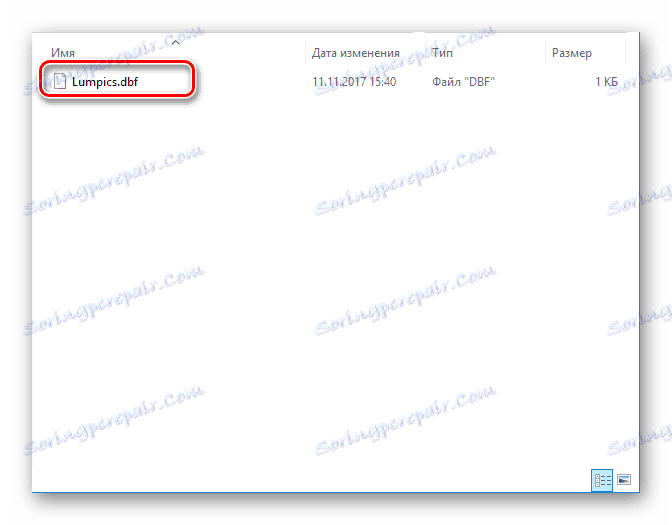
Metóda 5: AnyToISO
AnyToISO je aplikácia, ktorá umožňuje konverziu, vytváranie a rozbaľovanie obrázkov. Distribuované za poplatok, má skúšobné obdobie, podporuje ruský jazyk. V skúšobnej verzii môžete pracovať len s dátovou kapacitou až 870 MB.
Stiahnuť AnyToISO z oficiálnej stránky
Otvoriť:
- Na karte "Extract / Convert to ISO" kliknite na "Open Image ..." .
- Vyberte požadované súbory a kliknite na tlačidlo "Otvoriť" .
- Uistite sa, že je vybratá možnosť "Výber do priečinka:" a zadajte správny adresár. Kliknite na položku Vysunúť.
- Na konci procesu vám softvér poskytne odkaz na extrahovaný súbor.
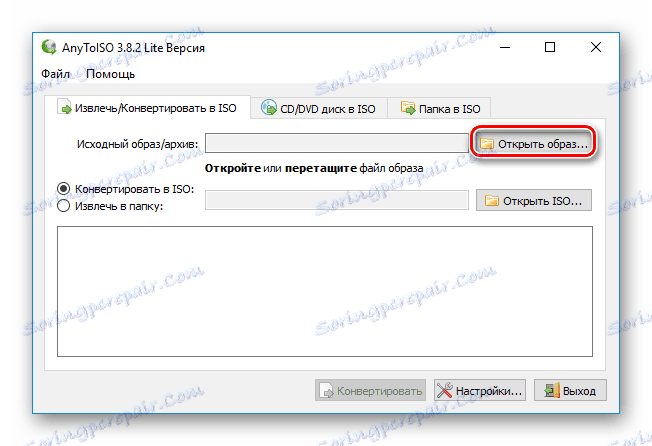
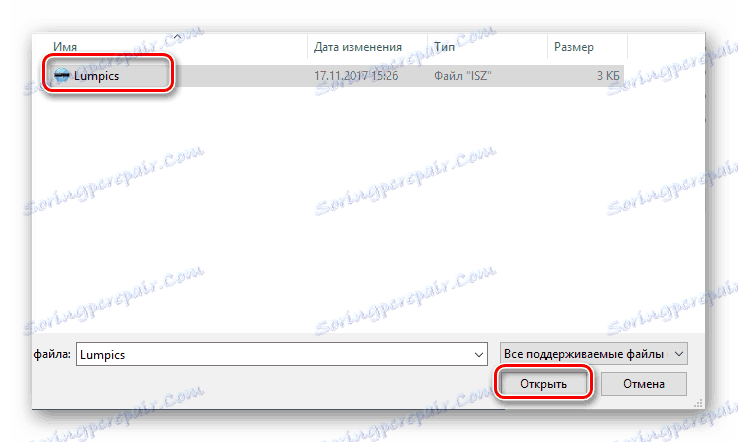
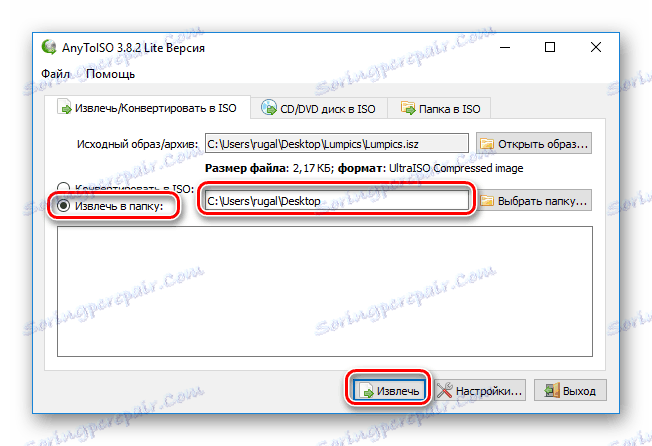
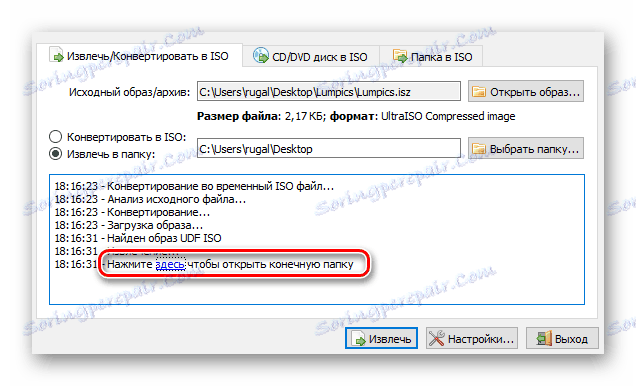
záver
Preto sme preskúmali hlavné spôsoby otvorenia formátu ISZ. Fyzické disky sú už minulosťou, ich obrázky sú obľúbené. Našťastie, aby ste si ich mohli pozrieť, táto jednotka nie je potrebná.